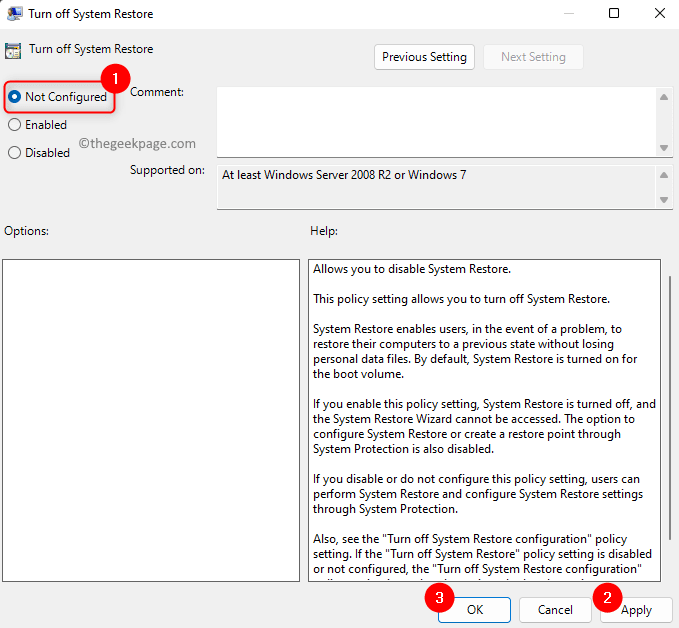- Ако желите да промените подразумевани терминал у оперативном систему Виндовс 11, само измените једну поставку из апликације командне линије.
- Виндовс 11 подржава вишеструке љуске, тако да имате право да промените подразумевану љуску и изаберете ону која најбоље функционише у вашем случају.
- Када користите овај ОС, имајте на уму да не морате да постављате Виндовс терминал јер је то већ подразумевани алат командне линије.
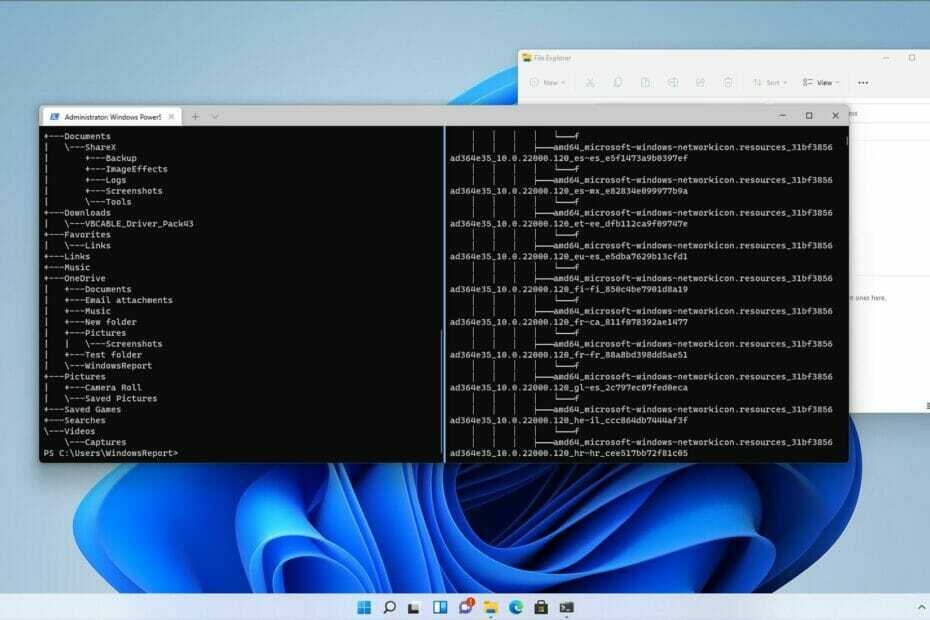
ИксИНСТАЛИРАЈТЕ КЛИКОМ НА ДАТОТЕКУ ЗА ПРЕУЗИМАЊЕ
Овај софтвер ће поправити уобичајене грешке на рачунару, заштитити вас од губитка датотека, малвера, квара хардвера и оптимизовати ваш рачунар за максималне перформансе. Решите проблеме са рачунаром и уклоните вирусе сада у 3 једноставна корака:
- Преузмите алатку за поправку рачунара Ресторо који долази са патентираним технологијама (доступан патент овде).
- Кликните Започни скенирање да бисте пронашли проблеме са Виндовс-ом који би могли да изазову проблеме са рачунаром.
- Кликните Поправи све да бисте решили проблеме који утичу на безбедност и перформансе вашег рачунара
- Ресторо је преузео 0 читаоци овог месеца.
Виндовс терминал је подразумевани алат командне линије у оперативном систему Виндовс 11 и ради као замена за ПоверСхелл и командну линију.
Софтвер има многа побољшања и може да покреће различите интерфејсе љуске раме уз раме, тако да нећете морати да учите да користите нови алат од нуле.
Захваљујући овој функцији, нема потребе да покрећете командну линију, ПоверСхелл или било коју другу љуску појединачно јер их све можете покренути из једне апликације.
Виндовс терминал може да покреће више интерфејса љуске, па се многи корисници питају да ли је могуће поставити подразумевану љуску командне линије.
Са задовољством вас обавештавамо да је ово једна од функција које Терминал подржава, а у овом водичу ћемо вам показати како да лако промените подразумевани терминал у оперативном систему Виндовс 11.
Да ли је Виндовс Терминал нова апликација?
Виндовс Терминал је модерна терминалска апликација за Виндовс која ради са различитим шкољкама као што су командни редак, ПоверСхелл и Виндовс подсистем за Линук.
Имајте на уму да Виндовс Терминал није нова апликација. Објављен је 2019. године и доступан је за преузимање из Мицрософт Сторе-а за Виндовс 10.
Можете лако инсталирајте Виндовс терминал када користите Виндовс 10 али са Виндовс 11, Терминал је сада подразумевана апликација командне линије, тако да нема потребе да га преузимате и инсталирате засебно.
Да ли су командна линија и Виндовс ПоверСхелл и даље доступни у оперативном систему Виндовс 11?
Да, командна линија и Виндовс ПоверСхелл су доступни у оперативном систему Виндовс 11, а Виндовс терминал може да покрене оба или било који други инсталирани интерфејс љуске.

Ако желите да користите ПоверСхелл или командну линију уместо Виндовс терминала, можете их једноставно потражити и отворити апликацију на исти начин као у претходним верзијама оперативног система Виндовс.
Како могу да променим подразумевани терминал у оперативном систему Виндовс 11?
1. Промените подешавања терминала
- Кликните Претрага икона у Трака задатака.

- Сада укуцајте Виндовс терминал и изаберите Виндовс терминал са листе резултата.
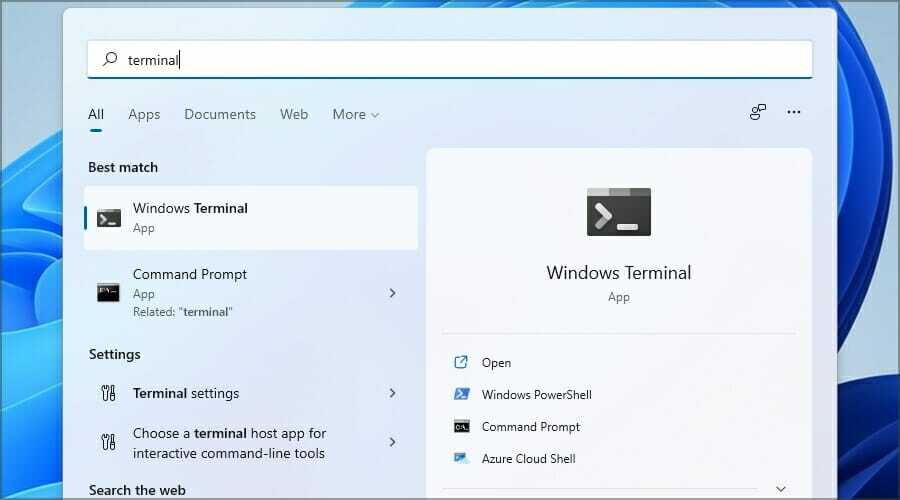
- Кликните на стрелицу надоле поред Отвори картицу и изаберите Подешавања из менија.
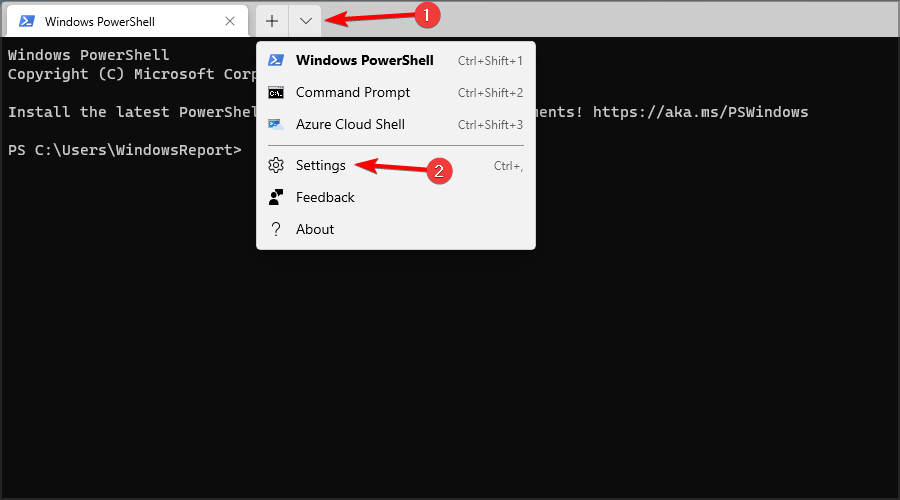
- Сада изаберите жељено Подразумевани профил и кликните сачувати.
Након тога, ваша подразумевана љуска командне линије ће бити промењена и сваки пут када покренете Терминал, изабрана апликација ће се користити за обраду ваших команди.
2. Промените подешавања командне линије или ПоверСхелл-а
- Отвори Командна линија (или ПоверСхелл). То можете учинити отварањем Претрага, куцање командна линија, и бирајући Командна линија са листе резултата.

- Кликните десним тастером миша на насловну траку и изаберите Дефаултс.

- Идите до Терминал картицу и промените Подразумевана терминалска апликација. Кликните У реду да сачувате промене.

Ако имате проблема са покретањем ПоверСхелл-а, обавезно проверите наш Водич за Виндовс ПоверСхелл је престао да ради да видите како да их исправно поправите.
Које су функције Виндовс терминала?
Виндовс терминал има много јединствених функција, а прва коју ћете приметити је интерфејс са више картица који вам омогућава да отворите неколико картица.
Ово је кључно јер Терминал ради са више шкољки, тако да можете да искористите предности командне линије и ПоверСхелл-а из једне апликације.
Функције прилагођавања су бројне и можете преименовати картице, дати им различите боје да бисте их боље разликовали или променити шему боја целе апликације.
На крају, Виндовс Терминал има наменску функцију претраживања која вам омогућава да лако пронађете било који излаз.
Како могу да отворим Виндовс терминал?
1. Користити Вин + Кс мени
- Притисните Виндовс Тастер + Икс.
- Сада изаберите Виндовс терминал са листе.

2. Користите дијалог Покрени
- Притисните Виндовс Тастер + Р.
- Сада укуцајте вт и притисните Ентер.

3. Користите контекстни мени
- Кликните десним тастером миша на било који отворени директоријум.
- Сада изаберите Отворите у Виндовс терминалу из менија.
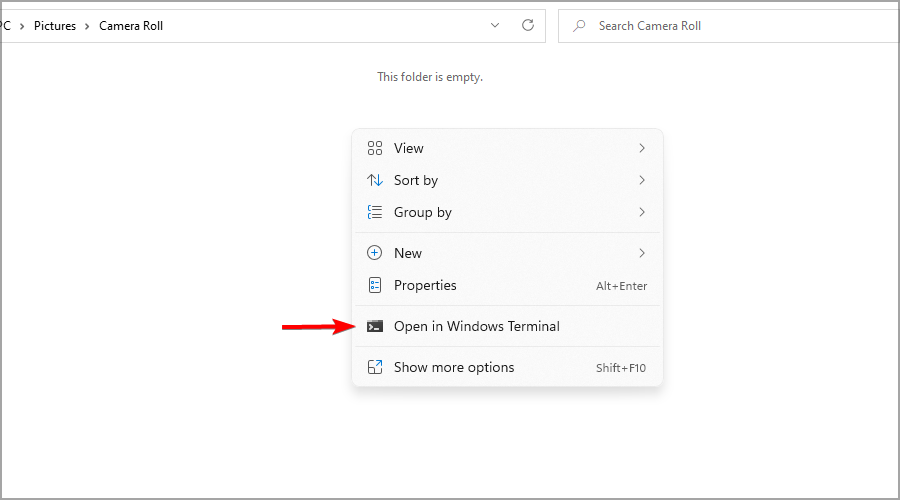
Имајте на уму да ће овај метод отворити терминал у том директоријуму, а не у подразумеваном.
4. Користите претрагу
- Притисните Виндовс Тастер + С.
- Ентер Виндовс терминал и изаберите Виндовс терминал са листе резултата.

Терминал је одличан алат за командну линију, а промена подразумеваног терминала у оперативном систему Виндовс 11 је једноставна и може се извршити за неколико секунди.
Терминал је подразумевано подешен да покреће ПоверСхелл и са њега би требало да будете у могућности да покренете већину команди, али ако треба да промените подразумевану љуску, то можете да урадите према упутствима из нашег водича.
Ствари нису нимало компликоване ако сте корисник Мац-а. Можете брзо отворите датотеку са Мац терминала да наредбе буду краће и лакше за памћење.
Да ли користите и нову командну линију у оперативном систему Виндовс 11? Јавите нам у одељку за коментаре испод шта мислите о томе.
![Виндовс не може да пронађе једну од датотека у овој теми Грешка у оперативном систему Виндовс 11 [решено]](/f/81ed0ae205e7f70a864e794f34e443af.png?width=300&height=460)